LG G8 und G8X Bootloader-Entsperranleitung
Verschiedenes / / August 04, 2021
Wenn Sie einer der LG-Mobilteilbenutzer sind und die jüngsten Ankündigungen des OEM nicht kennen, sollten wir erwähnen, dass LG seine Mobilfunksparte bis zum 31. Juli 2021 offiziell geschlossen hat. Aufgrund des guten Willens der Marke hat das Unternehmen jedoch erwähnt, dass alle berechtigten Geräte in naher Zukunft Firmware-Updates erhalten werden. Wenn Sie ein LG G8- oder G8X-Benutzer sind und haben möchten Bootloader-Entsperrung oder Wurzel Befolgen Sie bei Verwendung von Magisk diese Anleitung.
LG-Geräte sind nicht so geeignet für schnelle oder wirklich einfache Anpassungen, wenn es darum geht, Firmware-Dateien zu flashen, den Bootloader zu entsperren oder den Root-Zugriff zu aktivieren usw. Gott sei Dank, Seesee606 und Wolke1250000 haben es geschafft, vollständige Arbeitsschritte zum Entsperren des Bootloaders bereitzustellen sowie Magisk root mit Firehose. Daher teilen wir Ihnen den speziellen Leitfaden unten mit.
Seiteninhalt
- Was ist Bootloader-Entsperrung?
- Ist ein entsperrter Bootloader notwendig?
-
LG G8 und G8X Bootloader-Entsperranleitung | So rooten Sie mit Magisk
- Voraussetzungen:
- 1. Schritte zum Entsperren des Bootloaders auf LG G8 und G8X
- 2. Schritte zum Rooten von LG G8 und G8X mit Magisk
Was ist Bootloader-Entsperrung?
Genauer gesagt ist ein Bootloader auf einem Android-Gerät ein herstellerspezifisches proprietäres Image, das unter Verwendung des Kernels auf der Gerätehardware ausgeführt wird. Es schützt normalerweise Ihren Gerätestatus und initialisiert den Systemstart oder die Wiederherstellung auf dem Gerät gemäß dem Benutzerbefehl. Jedes Android-Gerät wird mit einem gesperrten Bootloader geliefert, da OEMs nicht möchten, dass Sie Drittanbieter- oder nicht signierte Boot-Images flashen.
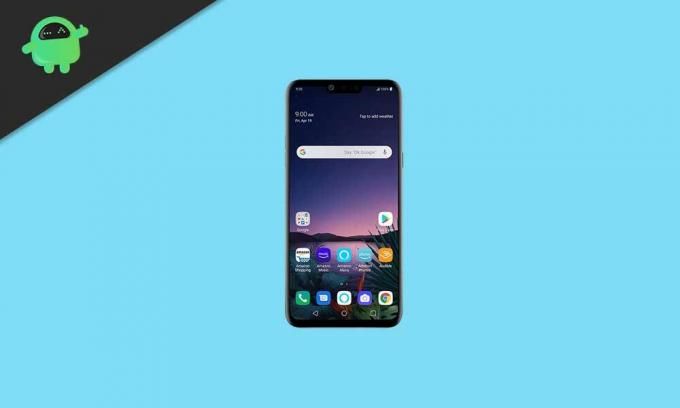
Aber aufgrund der Open-Source-Plattform von Android und der unbegrenzten Anpassungsmöglichkeiten bevorzugen interessierte oder fortgeschrittene Android-Benutzer immer einen entsperrten Bootloader auf ihren Geräten. Es öffnet nicht nur das Tor für Anpassungen, sondern Sie können auch benutzerdefinierte Firmware flashen, eine benutzerdefinierte Wiederherstellung installieren, Module installieren, Root-Zugriff aktivieren und vieles mehr.
Ist ein entsperrter Bootloader notwendig?
Nun, das wissen Sie besser, unabhängig davon, ob Ihr Gerät einen entsperrten Bootloader haben muss oder nicht. Es gibt sowohl einige Vor- als auch Nachteile, die wir unten erwähnt haben.
Wenn wir zuerst über die Vorteile sprechen, können Sie, wie bereits erwähnt, benutzerdefinierte Firmware flashen, eine benutzerdefinierte Wiederherstellung wie TWRP, Gain Root-Zugriff über Magisk oder SuperSU, Übertakten oder Untertakten der Geräteleistung, Verhindern von Batterieentladungsproblemen, Deinstallieren von Bloatware und Mehr.
Wenn wir jedoch über einige der wichtigsten Nachteile der Durchführung eines Bootloader-Entsperrvorgangs sprechen, erlischt die Herstellergarantie Ihres Geräts sofort. Darüber hinaus kann Ihr Gerät gemauert werden oder im Bootloop-Problem stecken, wenn Sie die Schritte nicht richtig befolgen oder irgendwo einen Fehler machen.
Währenddessen löscht das Entsperren des Bootloaders nicht nur die gesamten internen Daten (Factory Reset), sondern das Gerät wird auch anfälliger für Sicherheitsrisiken oder Malware-Angriffe.
LG G8 und G8X Bootloader-Entsperranleitung | So rooten Sie mit Magisk
Jetzt haben Sie eine klare Vorstellung davon, dass Sie, sobald Sie den Bootloader auf Ihrem Gerät entsperrt haben, auch bereit sind, ihn zu rooten. Bevor Sie also in die Anleitung einsteigen, stellen Sie sicher, dass Sie alle Anforderungen richtig befolgen.
Anzeige
Voraussetzungen:
- Ihr LG G8 oder G8X sollte auf Android 10 laufen, um dieser Anleitung zu folgen. Versuchen Sie es nicht bei anderen Modellen.
- Halten Sie Ihr Gerät mindestens zu 50 % aufgeladen, um gelegentliches Herunterfahren während des Entsperrvorgangs des Bootloaders zu vermeiden.
- Sie benötigen einen Computer und ein USB-Kabel, um Ihr Gerät für die ADB- und Fastboot-Methode mit dem PC zu verbinden.
- Nehmen Sie ein vollständige Datensicherung des internen Speichers, da der Entsperrvorgang des Bootloaders alles löscht.
- Sie müssen die QFiL-Tool, QFiL-Treiber, LG USB-Treiber, ADB- und Fastboot-Tool, Feuerwehrschlauch, abl_a.bin-Datei, Verizon LG G8 FRP img (nur Verizon G8) auf Ihrem Computer, um alles bereit zu halten.
Bitte beachten Sie: Die FRP-Image-Datei gilt nur für Verizon LG G8. Es wird nicht empfohlen, dieses FRP auf anderen LG-Modellen von Verizon zu verwenden. Andernfalls bootet das Gerät nicht richtig oder bleibt beim Bootloop hängen.
1. Schritte zum Entsperren des Bootloaders auf LG G8 und G8X
Warnung: Durch das Entsperren des Bootloaders auf Ihrem Android-Gerät werden alle Daten vollständig gelöscht. Daher wird eine Datensicherung empfohlen. GetDroidTips ist nicht verantwortlich für Schäden oder Fehler, die Ihrem Gerät passieren können, wenn Sie dieser Anleitung folgen. Sie sollten wissen, was Sie tun, und dies auf eigenes Risiko tun.
- Wir gehen also zunächst davon aus, dass Sie bereits alle genannten Treiber, Tools und Dateien über die obigen Download-Links auf Ihren PC heruntergeladen haben.
- Stellen Sie nun sicher, dass Sie LG USB Drivers, QFIL Tool (wählen Sie WWAN während der Installation) und QFIL Drivers nacheinander auf Ihrem Computer installieren.
- Während der Rest der Varianten mit Ausnahme von Verizon zu die Einstellungen > System > Über Telefon > Software-Info > Tippen Sie auf Build Nummer 7 mal kontinuierlich zu aktivieren Entwickleroptionen.
- Dann geh zurück zum Main die Einstellungen Menü > System > Tippen Sie auf Entwickleroptionen > Aktivieren Sie beide OEM-Freischaltung und USB-Debugging Möglichkeit.
- Stellen Sie als Nächstes sicher, dass Ihr Mobilteil im EDL-Modus (Notfall-Download-Modus).
- Um zu überprüfen, ob Ihr Gerät im EDL-Modus angeschlossen ist oder nicht, verbinden Sie Ihr Gerät einfach über ein USB-Kabel mit dem PC.
- Drücken Sie nach der Verbindung Windows + X Tasten auf Ihrem PC > Auswählen Gerätemanager.
- Sobald sich das Fenster des Geräte-Managers öffnet, Doppelklick auf Häfen > Auswählen Qualcomm HS-USB QDLoader 9008 (COM#).
Hinweis: Wenn Ihr Gerät nicht im EDL-Modus angeschlossen ist, versuchen Sie es erneut, indem Sie das USB-Kabel erneut anschließen, und prüfen Sie, ob die OEM-Entsperrung und das USB-Debugging aktiviert sind oder nicht.
Anzeige
- Wenn Ihr Gerät im EDL-Modus verbunden ist, halten Sie einfach die Tasten „Lautstärke verringern“ und „Power“ einige Sekunden lang gleichzeitig gedrückt. Wenn sich der Telefonbildschirm zum Neustart ausschaltet, drücken Sie einfach schnell die Lauter-Taste und halten Sie sie gedrückt, halten Sie jedoch die Ein- und die Leiser-Taste gedrückt.
- Jetzt können Sie alle Tasten loslassen > Starten Sie das QFIL-Tool auf Ihrem Computer.
- Stellen Sie sicher, dass Sie den Geräte-Port auswählen, wählen Sie Flat Build als Build-Typ, wähle aus Feuerwehrhose.elf Datei unter der Programmierpfad.
- Wählen Sie als Nächstes UFS als Speichertyp aus der unteren rechten Ecke der Benutzeroberfläche. (Es ist wichtig)
- Dann klicke auf das Werkzeuge Registerkarte > Auswählen Partitionsmanager > Suchen Sie das abl_a und klicken Sie mit der rechten Maustaste darauf, um es auszuwählen Partitionsdaten verwalten.
- Klicke auf Lesen zu Sichern Sie Ihre abl_a.
- Gehe rüber zu Dateimanager > Gehe zum C:\Benutzer\Benutzername\AppData\Roaming\Qualcomm\QFIL\COMPORT# Lage.
- Stellen Sie sicher, dass umbenennen das ReadData_ufs_Lun4.bin zu abl_a.bin
- Führen Sie einfach den gleichen Schritt mit abl_b, boot_a und boot_b aus.
Hinweis: Boot_a und Boot_b sind für die Magisk-Root-Methode. Wenn Sie also Ihr LG G8 oder G8X nicht rooten möchten, überspringen Sie diesen Teil.
- Schließen Partitionsmanager und Ihr Telefon wird automatisch mit EDL neu gestartet, sobald Sie auf klicken OK.
- Warten Sie, bis der Vorgang abgeschlossen ist > Sie müssen zurück zu Partitionsmanager nochmal.
- Klicken Sie dann erneut mit der rechten Maustaste auf abl_a und wählen Sie Partitionsdaten verwalten > Auswählen Belastung und wählen Sie die Abl-Engineering-Datei.
- Stellen Sie sicher, dass Sie den gleichen Schritt für abl_b ausführen.
- Als nächstes schließen Partitionsmanager, und Ihr Telefon wird automatisch mit EDL neu gestartet, sobald Sie auf klicken OK. Also, warte darauf.
- Sie müssen Ihr Gerät im Fastboot-Modus neu starten. Halten Sie einfach die Leiser + Power-Tasten gleichzeitig gedrückt und lassen Sie die Power-Taste los, wenn das Gerät neu startet, aber halten Sie die Leiser-Taste gedrückt.
- Wenn dies bei Ihnen nicht funktioniert, trennen Sie Ihr Telefon und schalten Sie es aus > Halten Sie die Leiser-Taste gedrückt und schließen Sie es an. Es sollte in Fastboot gehen.
- Sobald sich Ihr Telefon in Fastboot befindet, können Sie also sehen „Gerätestatus: Gesperrter und aktiver A/B-Steckplatz – _a oder _b“ Informationen auf dem Bildschirm.
Hinweis: Denken Sie daran, welcher Steckplatz für Ihr Gerät angezeigt wird, da dies später beim Rooten erforderlich ist. Wenn Sie das Gerät in den anderen Steckplatz wechseln, wird das Gerät gemauert.
- Jetzt müssen Sie die Datei ADB.zip auf Ihrem Computer extrahieren.
- Öffnen Sie dann den extrahierten ADB- und Fastboot-Ordner > Drücken Sie die Umschalttaste + Klicken Sie mit der rechten Maustaste auf einen leeren Bereich > Wählen Sie PowerShell-Fenster hier öffnen.
- Öffnen Sie die Eingabeaufforderung und ändern Sie das Verzeichnis in den adb-Ordner, in den Sie gerade extrahiert haben cd C:\adb
- Führen Sie den folgenden Befehl im Eingabeaufforderungsfenster aus.
Fastboot-Geräte
- Es sollte das zeigen „LMG850UM-Schnellboot“ Meldung auf dem PC-Bildschirm.
- Verschieben Sie als Nächstes die gesicherten Dateien abl_a.bin und abl_b.bin in den extrahierten Ordner adb. (Wenn Sie das Verizon LG G8 haben, verschieben Sie auch die Datei frp_verizon.img)
Hinweis: Nur für das Verizon LG G8-Gerät müssen Sie das ausführen Fastboot Flash frp frp_verizon.img Befehl und dann die Fastboot Neustart Bootloader Befehl.
- Stellen Sie sicher, dass Sie zu Fastboot neu starten, indem Sie die Tasten Lautstärke verringern + Ein-/Ausschalten gleichzeitig gedrückt halten. Es sollte in Fastboot booten.
- Wenn nicht, trennen und schalten Sie Ihr Telefon aus > Halten Sie die Lautstärketaste gedrückt und schließen Sie es an. Es sollte in Fastboot gehen.
- Führen Sie nun den folgenden Befehl aus, um den Bootloader zu entsperren:
fastboot oem entsperren
- Wählen Entsperren Sie den Bootloader Option auf Ihrem Gerät mit den Lautstärketasten und drücken Sie abschließend die Power-Taste, um die Aufgabe zu bestätigen.
- Starten Sie dann erneut zum Bootloader > Trennen Sie Ihr Telefon, schalten Sie es aus und halten Sie die Lautstärketaste gedrückt, und schließen Sie es dann wieder an.
- Jetzt sollte Ihr Telefon die show „Gerätestatus – entsperrt“ Statusmeldung auf dem Bildschirm.
- Führen Sie dann den folgenden Befehl im Eingabeaufforderungsfenster erneut im Fastboot-Modus aus:
Fastboot-Flash abl_a abl_a.bin
- Führen Sie anschließend einen weiteren Befehl aus:
Fastboot-Flash abl_b abl_b.bin
- Führen Sie abschließend den folgenden Befehl aus, um Ihr Gerät automatisch im System zu starten:
Fastboot-Neustart
- Voila! Ihr LG G8 / G8X ist jetzt Bootloader Unlocked.
2. Schritte zum Rooten von LG G8 und G8X mit Magisk
Bitte beachten Sie: Tun Sie dies nur, wenn Sie die obige Anleitung zum Entsperren des Bootloaders befolgt haben.
- Suchen Sie den tatsächlichen Steckplatz für Ihr Gerät, den Sie zuvor vom Fastboot-Bootloader notiert haben.
- Jetzt offen Dateimanager und gehe zu C:\Benutzer\Benutzername\AppData\Roaming\Qualcomm\QFIL\COMPORT# Pfad.
- Kopieren die boot_a.bin oder boot_b.bin und fügen Sie es auf Ihrem Telefon ein, das Sie zuvor im COMPORT#-Ordner gesichert haben.
- Stellen Sie als Nächstes sicher, dass Sie Magisk Manager herunterladen und auf Ihrem Telefon installieren.
- Öffnen Magisk-Manager am Telefon > Tippen Sie auf "Installieren" neben Magisk.
- Tippen Sie auf „Datei auswählen und patchen“ und wähle die boot_a.bin oder boot_b.bin die Sie gerade kopiert haben.
- Sobald Magisk die Boot-img-Datei gepatcht hat, sollten Sie magisk_patched#####.img in dem Download Ordner auf Ihrem Telefon.
- Kopieren Sie es einfach auf Ihren PC und starten Sie es erneut im EDL-Modus.
- Öffne das QFIL-Tool auf Ihrem PC > Klicken Sie auf das Werkzeuge Registerkarte > Auswählen Partitionsmanager.
- Suchen Sie den Slot, den Sie zuvor im Fastboot-Bootloader waren, und klicken Sie mit der rechten Maustaste darauf. [entweder boot_a oder boot_b]
- Wählen Partitionsdaten verwalten.
- Klicken Sie nun auf Belastung > Wählen Sie die magisk_patched#####.img Datei, die Sie gerade von Ihrem Telefon kopiert haben.
- Warten Sie, bis der Vorgang abgeschlossen ist > Schließen Partitionsmanager.
- Auch hier wird Ihr Telefon automatisch im EDL-Modus neu gestartet, sobald Sie auf klicken OK. Warten Sie also einfach, bis es abgeschlossen ist.
- Starten Sie Ihr Gerät schließlich neu mit dem System, indem Sie die Leiser-Taste + die Ein-/Aus-Taste gleichzeitig gedrückt halten, bis Ihr Telefon aus dem EDL-Modus neu gestartet wird. Lassen Sie dann beide Tasten los.
- Warten Sie, bis das Gerät in das System bootet, da es beim ersten Mal einige Zeit dauern kann.
- Stellen Sie sicher, dass Sie den Ersteinrichtungsvorgang zum ersten Mal durchlaufen, da nach dem Entsperren des Bootloaders alles gelöscht wurde.
- Genießen! Ihr LG G8 / G8X ist jetzt auch mit Magisk Bootloader Unlocked und Rooted.
Das ist es, Jungs. Wir gehen davon aus, dass Sie diese Anleitung hilfreich fanden. Bei weiteren Fragen können Sie unten einen Kommentar abgeben.
Anerkennung: XDA

![So installieren Sie Stock ROM auf Pioneer C1 [Firmware-Flash-Datei / Unbrick]](/f/3a35649fc041406f04636c722d1639bc.jpg?width=288&height=384)
![So installieren Sie Stock ROM auf Winds Note Grace IV [Firmware-Datei / Unbrick]](/f/8568a80b977c4e73acfe3203a702ff99.jpg?width=288&height=384)
![So installieren Sie Stock ROM auf Weedoo F80 [Firmware-Flash-Datei / Unbrick]](/f/c171d32a91ce8272d6558c51e1f32627.jpg?width=288&height=384)